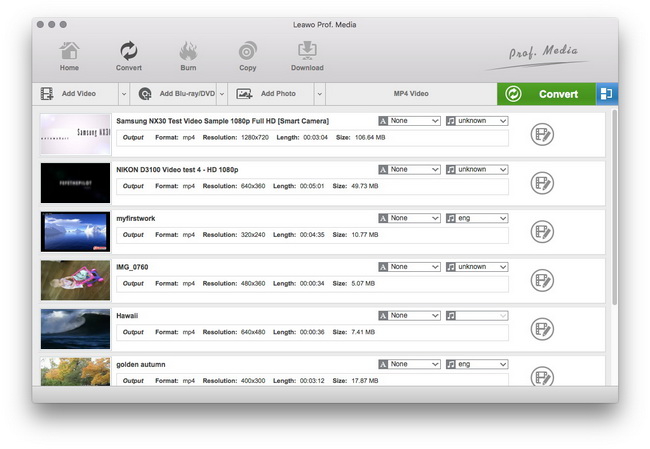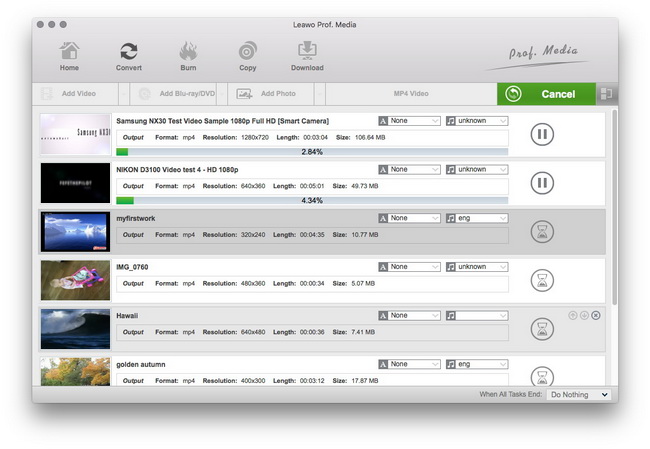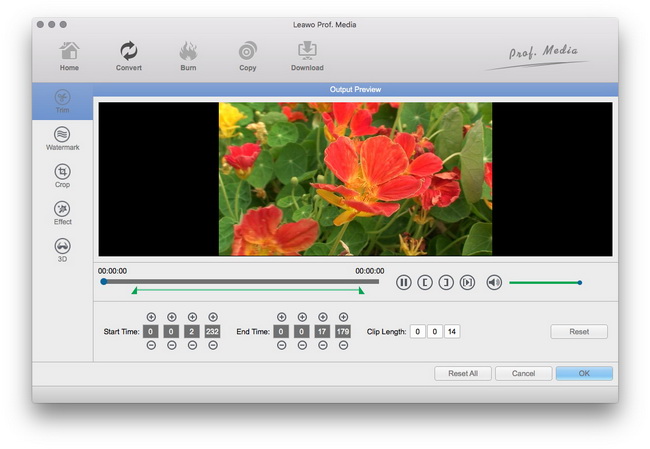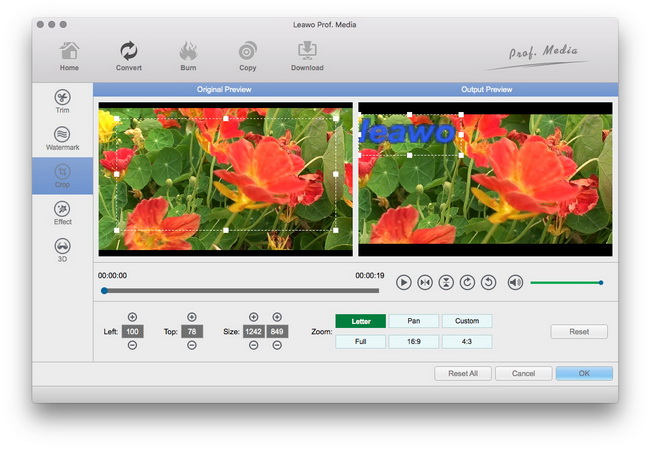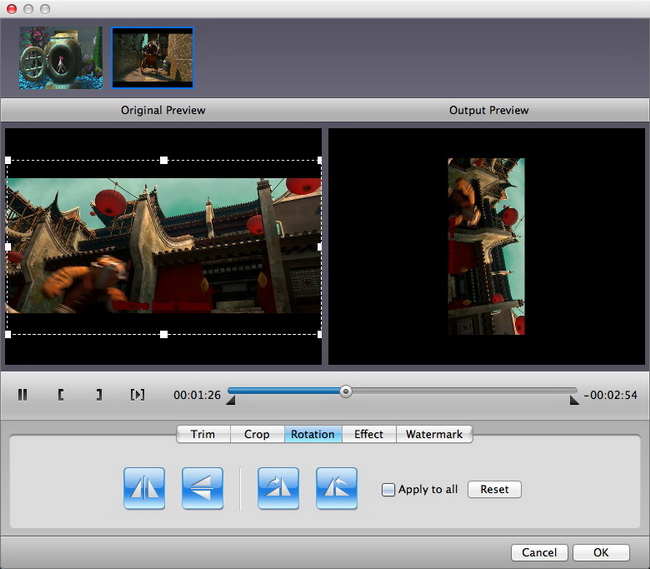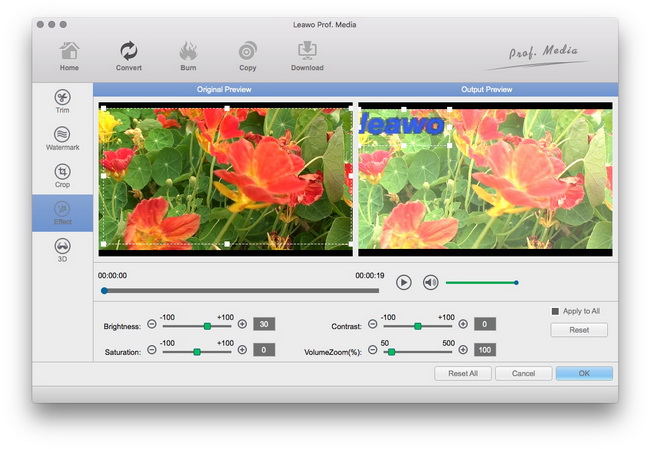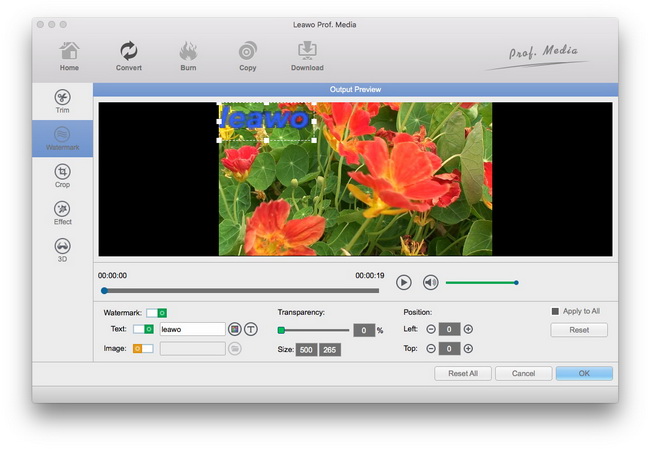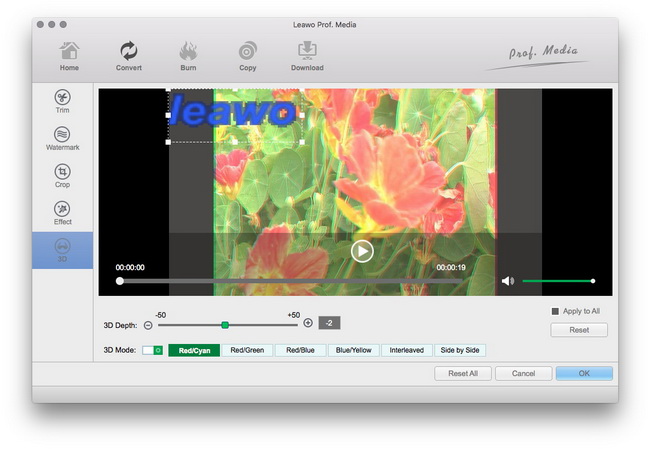Leawo Video Converter for Mac User Guide
Som en professionel og altomfattende Mac video / audio converter program, kan Leawo Video Converter for Mac konvertere video og lyd i næsten alle formater til at løse format uforenelighed spørgsmål på Mac.Det kunne konvertere video og lyd på Mac mellem forskellige formater til afspilning på forskellige bærbare enheder.Udover at fungere som Mac video konverter, denne Mac medier konverter leveres også med en indbygget video editor, der tillader folk at redigere videoer og en intern 2D til 3D konverter, der hjælper mennesker skaber 3D-film ud af 2D-kilder.Med kraftfulde og praktiske funktioner, Leawo Video Converter for Mac giver ganske tilfredsstillende filmoplevelse.Følgende trin-for-trin Mac video konverter guide vil vise dig, hvordan du konvertere video på Mac med Leawo Video Converter for Mac.
Bemærk: VOB-filer på DVD er normalt krypteret.At dekryptere og konvertere DVD VOB-film, skal du brugeLeawo DVD Ripper for Mac .

Konverter videoer

Avancerede indstillinger

Videoredigering

2D til 3D-konvertering
Sådan at konvertere video til Mac?
Trin 1 Load videoer til denne Mac Video Converter
Launch Leawo Video Converter for Mac på din Mac-computer, direkte trække og slippe mediefiler, eller klik på "Tilføj"-ikonet for at importere source video-eller lydfiler.Efter indlæsning kilde videoer, kan du justere filen rækkefølge, se et eksempel på indholdet fil (enten dobbeltklikke på videofilen, eller klik på "Play / Pause"-knappen på video preview vindue), capture billede snapshot til videre brug, hvis det er nødvendigt, skal du vælge undertekster og lydspor fra kilde videoer til uddatafiler, flette udvalgte filer til én, osv.
Trin 2Output profilindstilling
Klik på knappen, før 3D i hver titel i venstre behandling panel, og det Mac Video Converter vil vise dig Profile vælge interface, hvor du skal vælge et output format i henhold til dit formål.Du kan også drage fordel af "Profil Søg Function" og få adgang til målet format hurtigt.
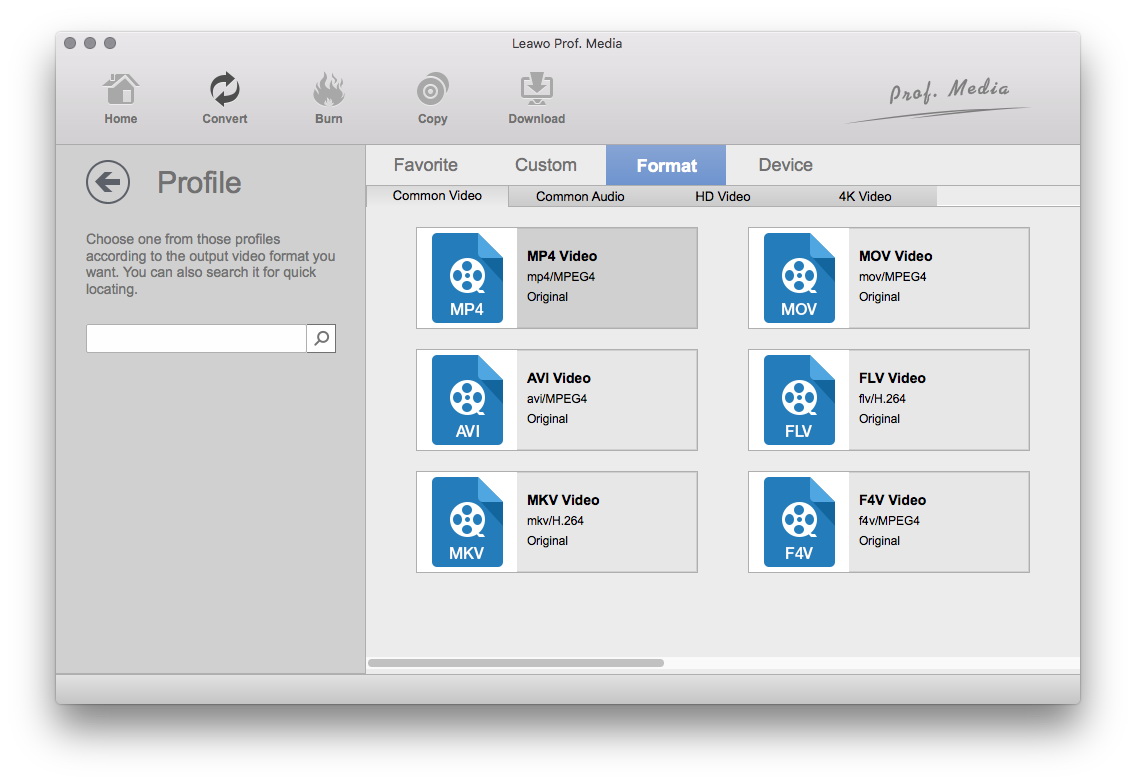
Note: For at spare tid, kan du klikke på "Anvend på alle"-knappen på Profile panelet til at gøre det format, du vælger som output format til alle kilde videoer.
Trin 3Start med at konvertere videoer
Klik på i nederste højre "Konverter"-knappen på de vigtigste interface for at starte konverteringen.
Avanceret Uddatafil parameterindstillinger
På "Profil" vælge interface, når du har valgt en profil som output format, kan du klikke på knappen "+" for at tilpasse produktionen fil video og lyd parametre, herunder: video codec, kvalitet, størrelse, bitrate, frame rate, skærmformat og lyd codec, kvalitet, bitrate, sample rate, kanaler, osv. Dette ville gøre output filer opfylde dine mål mere.

Videoredigering
Denne Mac Video Converter giver brugerne en indbygget video editor, som giver dig mulighed for at redigere videoer på flere måder, ligesom Trim, Crop, Rotation, Effekt og vandmærke.
Under "Trim" fanen, kan du ændre "Start Time" og "End time" værdier eller direkte trække skyderen for at få de ønskede videoklip konverteret på Mac.
Under "Crop" fanen, kan du fjerne den sorte margener videoer.Først vælge en beskæring stil fra "Zoom" og indstille værdierne i "Venstre", "Top" og "ørekuperede Size" rammer at beskære video størrelse og fjerne sorte margener.Eller direkte træk dot ramme på "Original Preview" vinduet for at beskære video størrelse.
Tryk på "Rotation" at dreje den video til den nødvendige vinkel.Du kan opnå horisontal flip & lodret flip eller indse at rotere 90 ° med uret, og drej 90 ° mod uret.Hvis justeringen er uden tilfredsstillelse, kan du nulstille det så godt.
Tryk på "Effekt" for at justere video virkning for en bedre visuel effekt.Du skal blot trække lysbilleder af "Brightness", "Kontrast", "Saturation" og "Volume" for at anvende særlige virkning på source video.
Du kan også anvende billede eller tekst vandmærke.Tryk på "Vandmærke" og derefter kontrollere "Aktiver Watermark".Derefter kan du tilføje vandmærke, som du vil.Du kan også tilpasse billedet eller tekst vandmærke.
2D til 3D konvertering
Leawo Video Converter for Mac indeholder stadig en intern 3D-film maker, der kunne lade dig konvertere 2D-video til 3D-film, med 6 forskellige 3D-effekter til rådighed: Rød / cyan, rød / grøn, rød / blå, blå / gul, Interleaved og side Side.Vælg det første en video, og klik derefter på 3D-knappen for at komme panelet 3D-indstillinger, hvor du kan vælge 3D-effekter, skal du indstille 3D-dybden og få vist 3D-film.
Brugere Say
Som forbrugere elsker jeg virksomheder tilbyder solidt produkt garantier. Det beviser, virksomheden har tillid til sit produkt, og gør en massiv indsats for at vinde din tillid.
-Fra Donald gennem vores support center
Social Network
Tilmeld dig vores nyhedsbrev: